得先创建oracle账户。
直接下载准备好的exe或者到官方网站下载 http://www.oracle.com/technetwork/java/javase/downloads/jdk8-downloads-2133151.html
建议下载jdk8的。
安装jdk:
- 双击 jdk-8u144-1windows-x64.exe安装,点击下一步到这里。
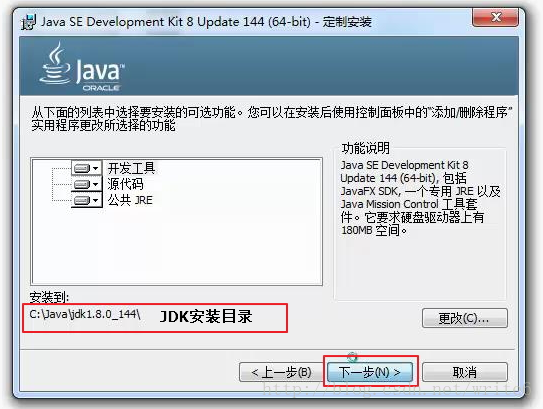
可以修改安装路径。
- 安装jre
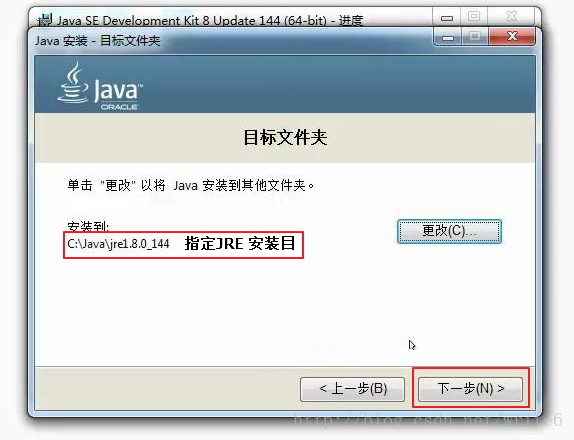
安装完成就可以点击关闭。
配置环境:
右击我的电脑——>属性——>高级——>环境变量——>在系统变量
新建一个变量JAVA_HOME,这名字是可以随便取的,但一般都这么取,据说大写是为了好区分。
点击新建——>变量名:JAVA_HOME,变量值:你的java所在路径,如这是我的安装路径:C:\Java\jdk1.8.0-144,这个值只要到这目录就差不多了,不要在后面加\bin等东西了。
完了之后,我们找到path——>双击,值里面好多东西啊,这些都别去改它——>在最前面加这么个东西【%JAVA_HOME%\bin】【%JAVA_HOME%\jre\bin】
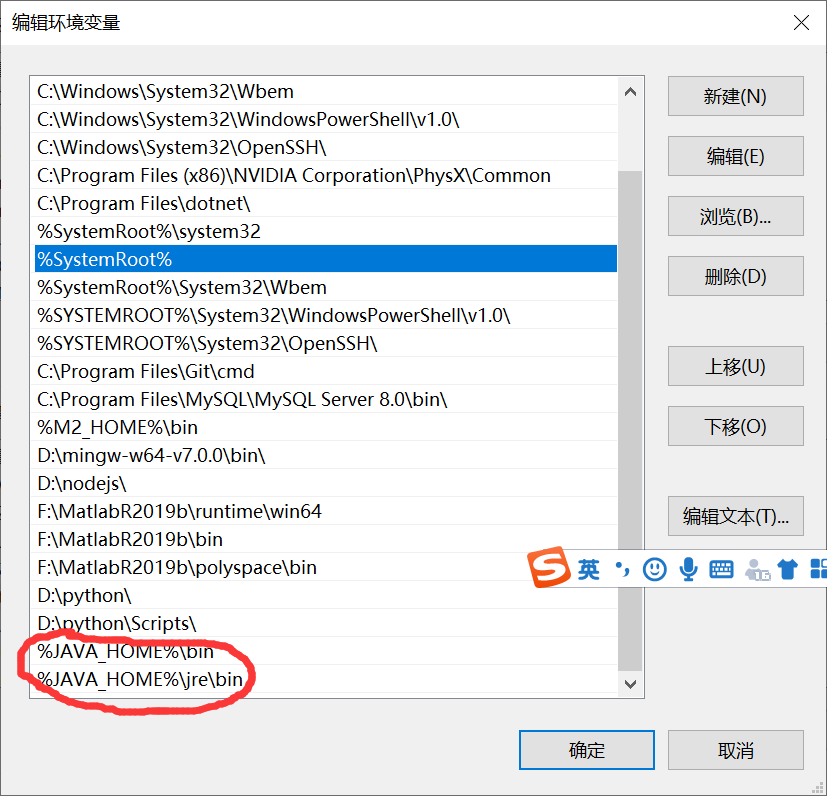
解释下%%:动态的获取某一个已存在的环境变量的值。%JAVA_HOME%就表示了我们的安装路径,以后如果我们的安装路径改变,只需要在JAVA_HOME的值中改变相应路径就行了,不需要每次都跑到path中去改动,我们知道path中已经存在很多的值了,如果不小心将其删掉或者改变,系统中的某些程序就不能正常运行了,所以为了不出现这样的失误,我们用%JAVA_HOME%来代替可能需要变动的路径,方便我们的操作,也使得看起来更加明了。
验证是否安装成功:

编写一个程序
1 | public class Path { |
到java文件的安装目录之下,输入如下命令:
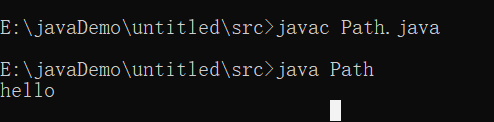
输出hello证明安装成功了。
在这里,还有一个环境变量是要设置的,那就是classpath,这个我需要我们自己新建的,class在Java中是一个关键字,表示一个类,classpath是用来指定Java中类或者包所在的路径,在以后的学习中,我们还需要JVM去寻找Java中的库,这也是需要用classpath来指定路径的,总的来说,这是方便我们的JAVA虚拟机去寻找相应的类文件,JVM会按照classpath环境变量指定的地址依次寻找,已最先找到的为准,所以一般我们将其值设为(参考的度娘):.;%JAVA_HOME%\lib\dt.jar;%JAVA_HOME%\lib\tools.jar最前面有个点,代表的是当前路径,最后面最好不加分号,原因在以后的学习中会遇到的。
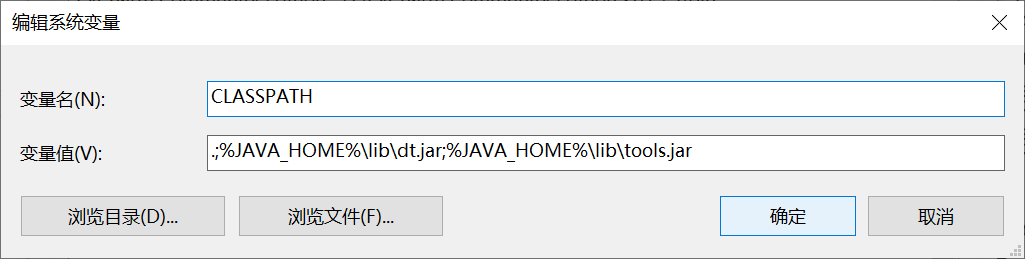
注意:
- 如果之前安装过,但不知道路径在哪,没有配置环境,最好把之前那个删掉
- OpenJdk的安装配置的环境会覆盖jdk配置的环境。
- 安装JDK时出现错误代码1603,可能是安装路径中有中文。